- Převod AVCHD na MP4
- Převést MP4 na WAV
- Převést MP4 na WebM
- Převod MPG na MP4
- Převést SWF na MP4
- Převést MP4 na OGG
- Převést VOB na MP4
- Převést M3U8 na MP4
- Převést MP4 na MPEG
- Vložit titulky do MP4
- Rozbočovače MP4
- Odebrat zvuk z MP4
- Převod videí 3GP na MP4
- Úpravy souborů MP4
- Převést AVI na MP4
- Převést MOD na MP4
- Převést MP4 na MKV
- Převést WMA na MP4
- Převod MP4 na WMV
Podrobný průvodce, jak pořídit fotografii s časovačem na iPhone
 Přidal Lisa Ou / 04. ledna 2024, 16:00
Přidal Lisa Ou / 04. ledna 2024, 16:00Ahoj! Brzy jedeme na dovolenou, a kdykoli vidíme dobré místo k focení, vždy používáme můj iPhone, protože je skvělý. Když je však čas pořídit skupinový snímek, vždy musí být někdo vynechán, aby zařízení držel, protože nemůžeme neustále rušit kolemjdoucí pokaždé. Proto hledám způsob, jak fotit s časovačem nebo odpočítáváním, abychom mohli být vždy všichni zahrnuti do skupinové fotografie. Může mi někdo vysvětlit, jak používat funkci časovače pro fotografie iPhone? Velmi nám to pomůže. Děkuji!
Kromě výše uvedené situace existuje několik případů, kdy pravděpodobně potřebujete funkci časovače fotoaparátu na iPhone. Mnoho z nich bude probráno níže, takže zůstaňte naladěni na další podrobnosti o tom, proč musíte používat časovač fotografie na vašem iPhone. Poté se bude řešit správný proces nastavení a fotografování s touto funkcí. Navíc představíme bonusový program, který můžete využít po procházení funkce časovače. To vše jsou uvedeny v následujících částech, takže začněte skenovat níže uvedenou stránku, abyste zlepšili své znalosti o fotografiích.
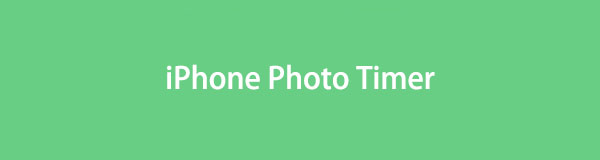
Video Converter Ultimate je nejlepší software pro převod videa a zvuku, který dokáže převádět MPG / MPEG na MP4 s vysokou rychlostí a vysokou kvalitou obrazu / zvuku.
- Převod jakéhokoli videa / zvuku, jako je MPG, MP4, MOV, AVI, FLV, MP3 atd.
- Podpora 1080p / 720p HD a 4K UHD video konverze.
- Výkonné editační funkce, jako je Oříznout, Oříznout, Otočit, Efekty, Vylepšit, 3D a další.

Seznam příruček
Část 1. Proč používat Photo Timer na iPhone
Mezi primární důvody, proč lidé používají časovač, je pořízení skupinové fotografie, jak je uvedeno výše. Kromě toho však existují důležitější účely pro spuštění časovače nebo odpočítávání před zachycením okamžiku pomocí fotoaparátu. Budou uvedeny níže, takže si je prohlédněte, abyste se dozvěděli o důležitosti této funkce na vašem iPhone.
1. Stabilita zaostření: Kdykoli pořizujete fotografie, pravděpodobně nejprve klepnete na obrazovku, aby fotoaparát zaostřil na objekt, který chcete zachytit. Aktivace časovače vám poskytne čas na stabilizaci zaostření fotoaparátu před pořízením fotografie, takže výsledek bude vypadat tak, jak si přejete.
2. Pořizování autoportrétů: Používání samospouště je také oblíbené při fotografování sebe sama. Ano, můžete to udělat se selfie, ale ne, když chcete do obrázku zahrnout celé tělo a většinu pozadí. S odpočítáváním si můžete udělat čas, abyste se umístili tam, kde chcete pořídit fotografii.
3. Vyhněte se chvění fotoaparátu: Dalším důvodem, proč je použití samospouště pro focení výhodné, je to, že zabraňuje chvění fotoaparátu. Pokud držíte fotoaparát rukama, chvění je nevyhnutelné, zvláště když klepnete na spoušť, výsledkem je rozmazaná fotografie. Výstup ale bude lepší, když jej dáte do stabilního prostoru a před pořízením snímku použijete časovač.
4. Pořizujte kreativní záběry: Můžete také použít časovač k prozkoumání svých fotografických dovedností. Možná budete chtít zachytit různé fotografické úhly, které vyžadují přípravu, než pořídíte dokonalý snímek. Funkce časovače na vašem iPhone je tedy také užitečná pro kreativitu a průzkum fotografií.
Kromě výše uvedeného můžete také najít další důvody pro použití funkce časovače fotografie na iPhone. Bez ohledu na to vám následující části pomohou úspěšně se v něm orientovat.
Video Converter Ultimate je nejlepší software pro převod videa a zvuku, který dokáže převádět MPG / MPEG na MP4 s vysokou rychlostí a vysokou kvalitou obrazu / zvuku.
- Převod jakéhokoli videa / zvuku, jako je MPG, MP4, MOV, AVI, FLV, MP3 atd.
- Podpora 1080p / 720p HD a 4K UHD video konverze.
- Výkonné editační funkce, jako je Oříznout, Oříznout, Otočit, Efekty, Vylepšit, 3D a další.
Část 2. Jak pořídit fotografii s časovačem na iPhone
Nyní, když máte důvod tuto funkci používat, naučte se ji ovládat. Fotografování na iPhone pomocí časovače je jednoduché. Stačí jej rychle nastavit pomocí několika klepnutí a poté bez námahy používat časovač nebo odpočítávání fotoaparátu. Kromě toho, v závislosti na vašich preferencích, můžete nastavit možnosti, například jak dlouho bude odpočítávání trvat. Snadno se tak naučte správný postup a garantujeme, že dosáhnete požadovaných fotografických výsledků.
Věnujte pozornost uživatelsky přívětivým krokům níže, abyste pochopili, jak pořizovat časované fotografie na iPhone:
Krok 1Otevřete Fotoaparát a klepněte na ikonu šipky v horní části rozhraní aplikace. Výběr se poté zobrazí v dolní části obrazovky. Odtud se podívejte na symbol hodin a klepněte na něj, abyste zobrazili možnosti časovače.
Krok 2Povolte časovač a vyberte si mezi možnostmi 3s a 10s. Určí, jak dlouho bude odpočítávání trvat po klepnutí na spoušť při fotografování. Jakmile je časovač nastaven, můžete přejít do výchozího rozhraní fotoaparátu a pořizovat snímky pomocí časovače.
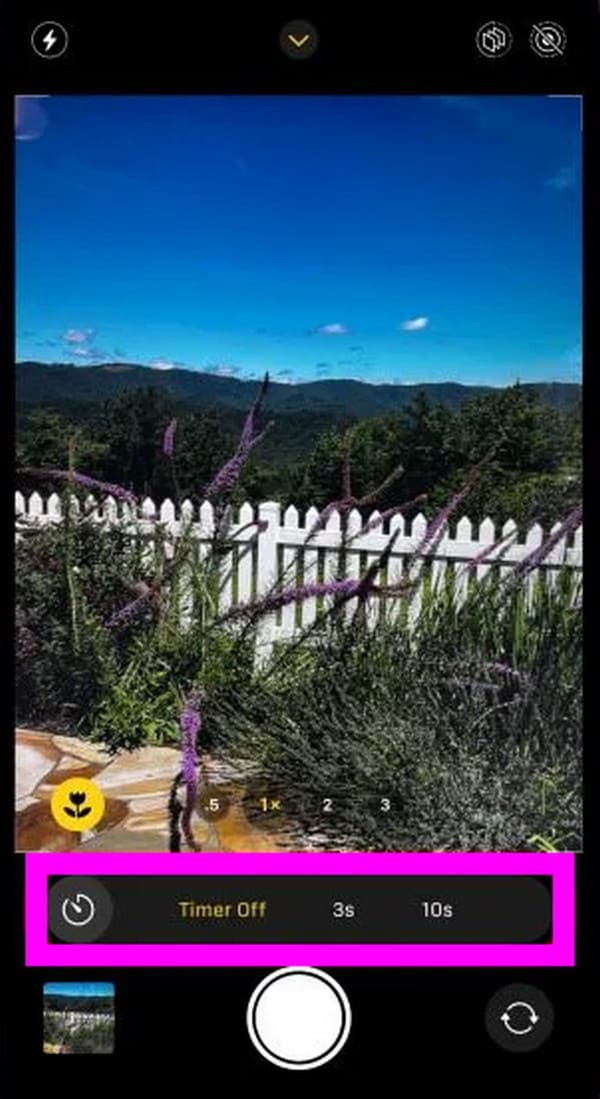
Část 3. Bonusový tip - Program na úpravu fotografií
Pokud chcete své fotografie dále vylepšit, zde je bonusový tip. FoneLab Video Converter Ultimate je užitečný program pro mediální soubory, včetně obrázků, videí a zvuku. S tímto nástrojem můžete vytvořit koláž s fotografiemi které jste pořídili svým iPhonem. Poté poskytne několik témat a šablon pro snadné vylepšení obrázků. Také vám dokonce umožňuje převádět obrázky do téměř jakéhokoli formátu, který se vám líbí.
Video Converter Ultimate je nejlepší software pro převod videa a zvuku, který dokáže převádět MPG / MPEG na MP4 s vysokou rychlostí a vysokou kvalitou obrazu / zvuku.
- Převod jakéhokoli videa / zvuku, jako je MPG, MP4, MOV, AVI, FLV, MP3 atd.
- Podpora 1080p / 720p HD a 4K UHD video konverze.
- Výkonné editační funkce, jako je Oříznout, Oříznout, Otočit, Efekty, Vylepšit, 3D a další.
Kromě toho, jak jeho název napovídá, může FoneLab Video Converter Ultimate převádět videa v několika podporovaných formátech. Pokud chcete, nabízí také různé editační funkce vylepšit videa. Tento program umožňuje ořezávání videí, oříznutí, sloučení, přidání popř odstranění vodoznakůa další, díky čemuž je v mnoha situacích užitečnější.
Níže je ukázkový postup úpravy fotografie pomocí programu FoneLab Video Converter Ultimate:
Krok 1Nainstalujte si FoneLab Video Converter Ultimate do počítače na hlavní webové stránce programu. Poté vyberte možnost Stažení zdarma, jakmile se zobrazí vlevo dole. Po stažení spravujte instalaci a počkejte na stažení jejích základních součástí. Tímto způsobem bude program následně spuštěn hladce.
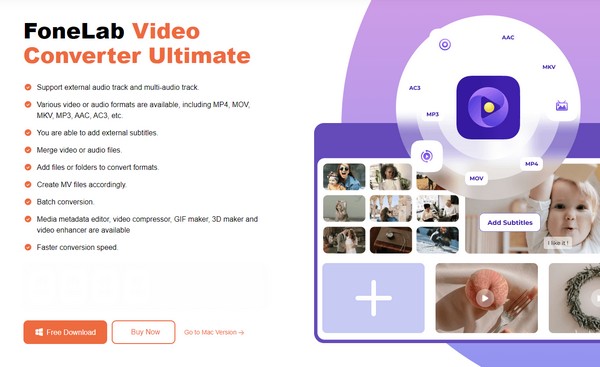
Krok 2Funkce převodu se zobrazí, jakmile se zobrazí počáteční rozhraní nástroje. Kliknutím na kartu Koláž v horní části přejděte do části pro úpravy fotografií. Poté se zobrazí náhled nahoře a šablony koláže dole. Klikněte na požadovanou šablonu a poté klikněte na ikony plus v horní části pro import fotek.
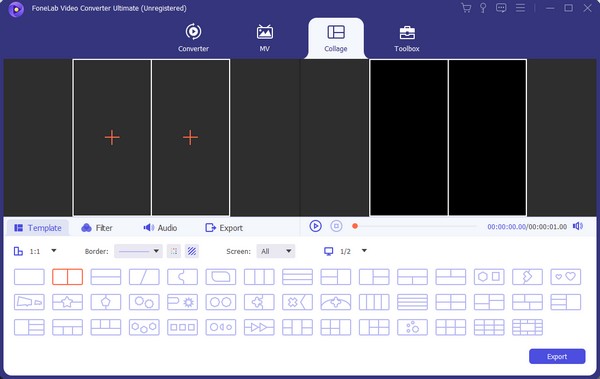
Krok 3Pokud fotografie nejsou v počítači, použijte k jejich přenosu kabel USB pro váš iPhone. Po importu obrázků klikněte na Filtry v rozhraní programu a můžete na koláž fotografií použít požadovaný efekt. Dále přejděte do sekce Export a vyberte preferovaný výstupní formát, cílovou složku atd. Poté zvolte Export.
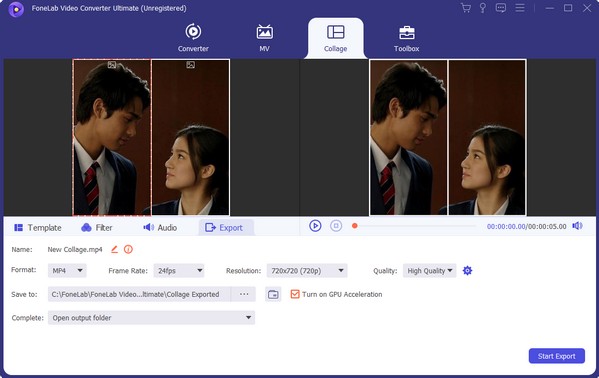
Video Converter Ultimate je nejlepší software pro převod videa a zvuku, který dokáže převádět MPG / MPEG na MP4 s vysokou rychlostí a vysokou kvalitou obrazu / zvuku.
- Převod jakéhokoli videa / zvuku, jako je MPG, MP4, MOV, AVI, FLV, MP3 atd.
- Podpora 1080p / 720p HD a 4K UHD video konverze.
- Výkonné editační funkce, jako je Oříznout, Oříznout, Otočit, Efekty, Vylepšit, 3D a další.
Část 4. Časté dotazy o iPhone Photo Timer
1. Mohu na fotoaparátu iPhonu nastavit 5sekundový časovač?
Bohužel nemůžete. Jak jste možná viděli v možnostech časovače fotoaparátu iPhone, 3- a 10sekundové časovače jsou jediné možnosti odpočítávání. Nemůžete tedy nastavit 5sekundový časovač, pokud si nenainstalujete aplikaci třetí strany, která to může udělat.
2. Mají všechny kamery zařízení časovač?
Většina, ne-li všechny, fotoaparáty zařízení mají funkci časovače. Nezáleží na tom, zda používáte iPhone nebo Android. Nezáleží také na tom, jaký model iPhone nebo značku Android používáte, protože téměř všechny aplikace fotoaparátu na několika zařízeních poskytují funkci časovače. Není tedy potřeba instalovat aplikace, které to podporují, protože funkce je již zabudována do vašeho zařízení.
Doufáme, že výše uvedené informace vám osvětlí funkci časovače fotografií vašeho fotoaparátu iPhone. Pokyny a podrobnosti o dalších problémech se zařízeními naleznete na FoneLab Video Converter Ultimate stránky, tak přijďte později.
Video Converter Ultimate je nejlepší software pro převod videa a zvuku, který dokáže převádět MPG / MPEG na MP4 s vysokou rychlostí a vysokou kvalitou obrazu / zvuku.
- Převod jakéhokoli videa / zvuku, jako je MPG, MP4, MOV, AVI, FLV, MP3 atd.
- Podpora 1080p / 720p HD a 4K UHD video konverze.
- Výkonné editační funkce, jako je Oříznout, Oříznout, Otočit, Efekty, Vylepšit, 3D a další.
